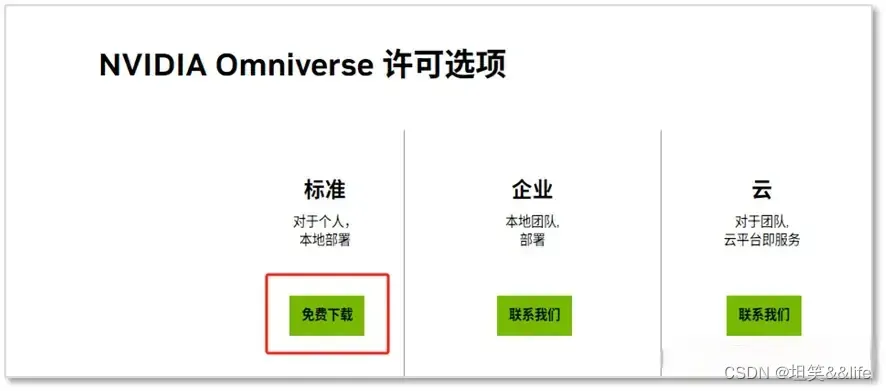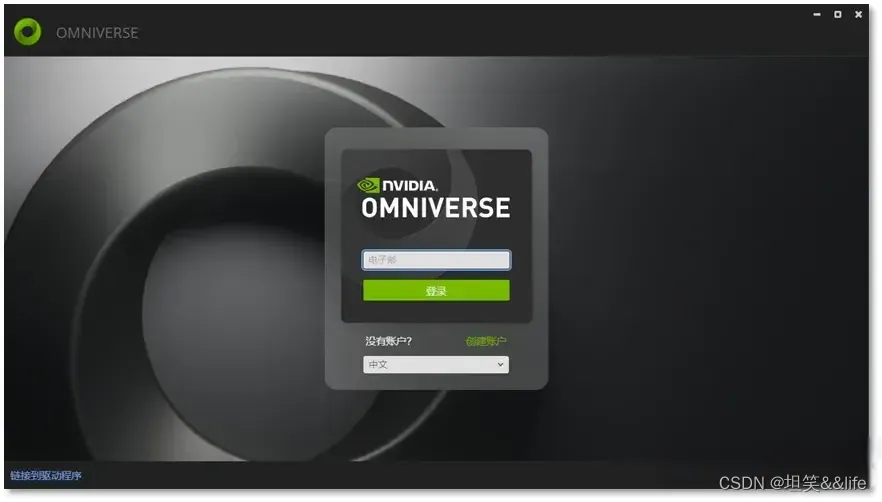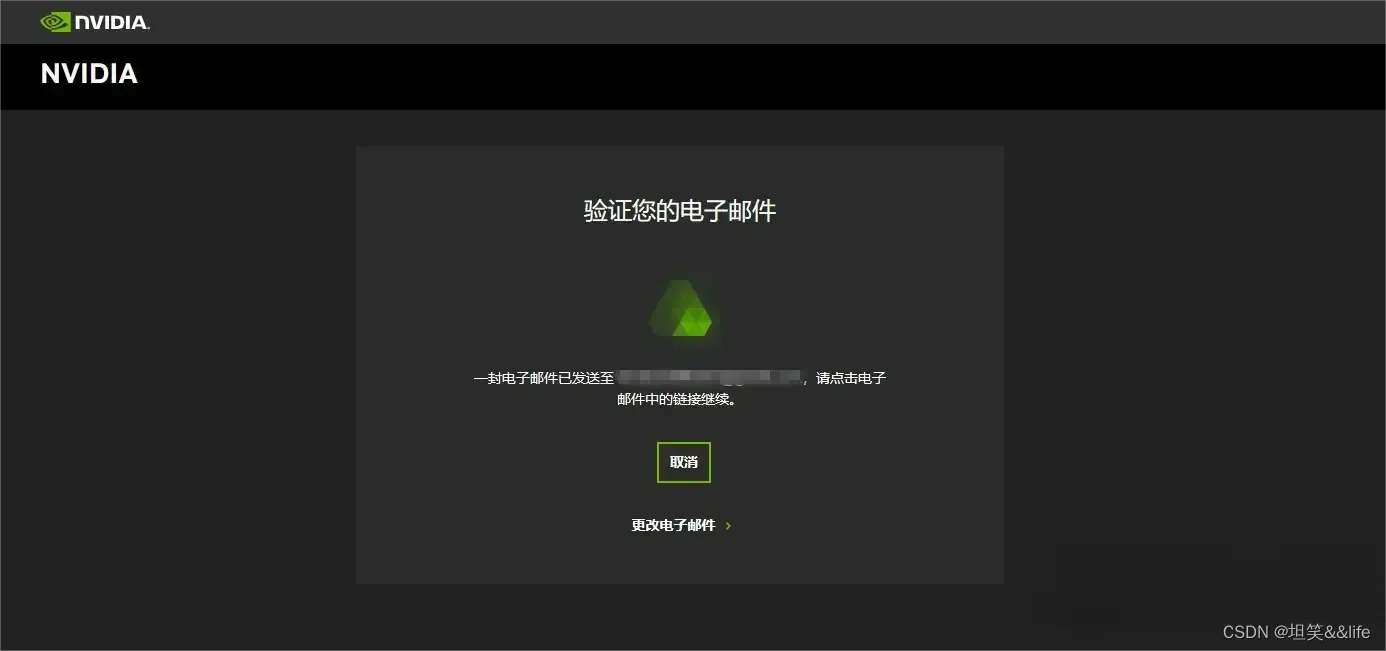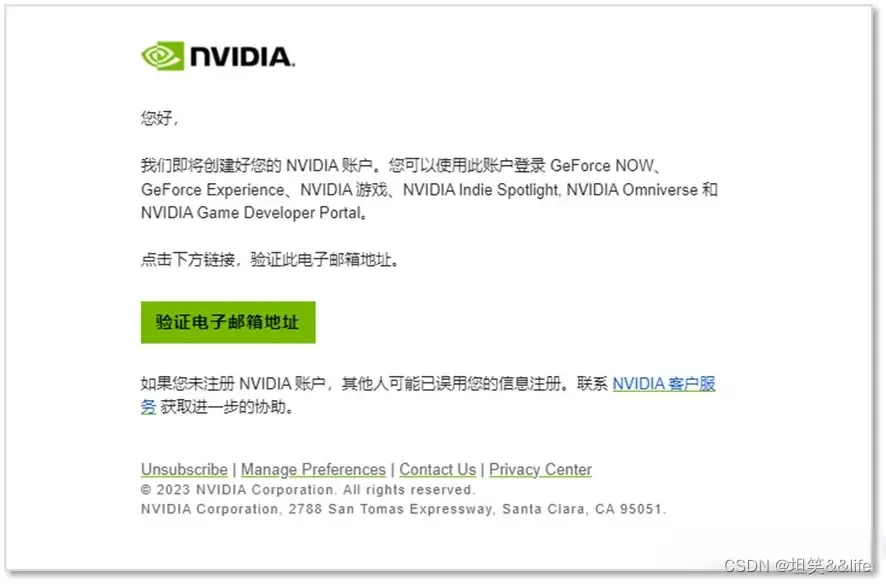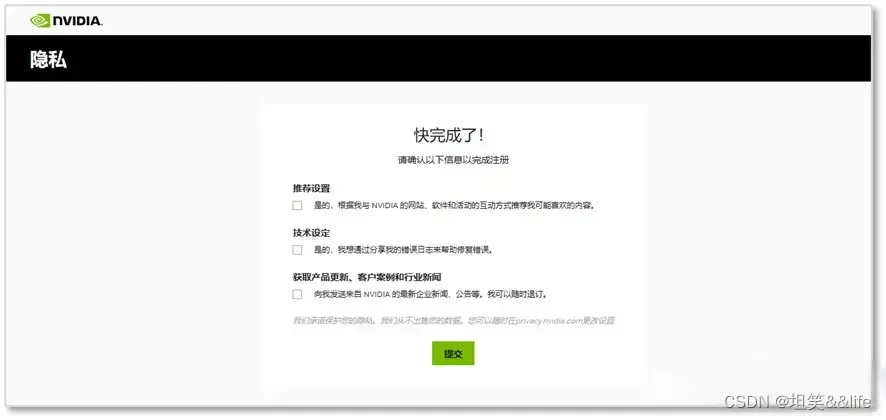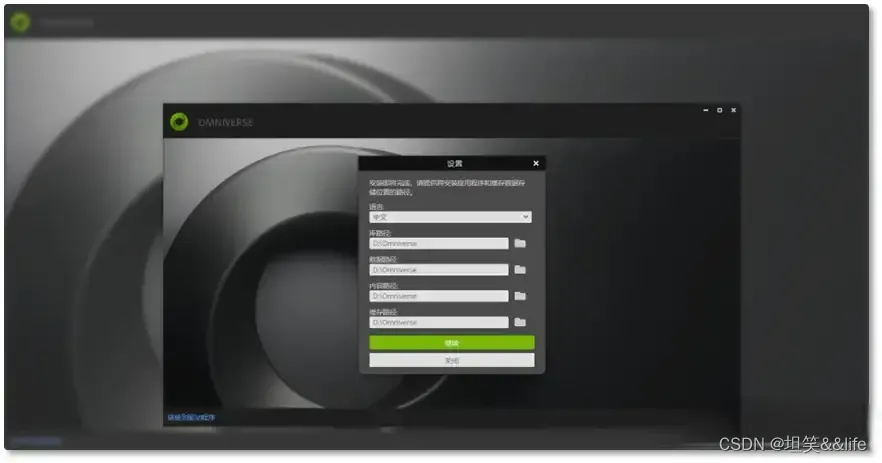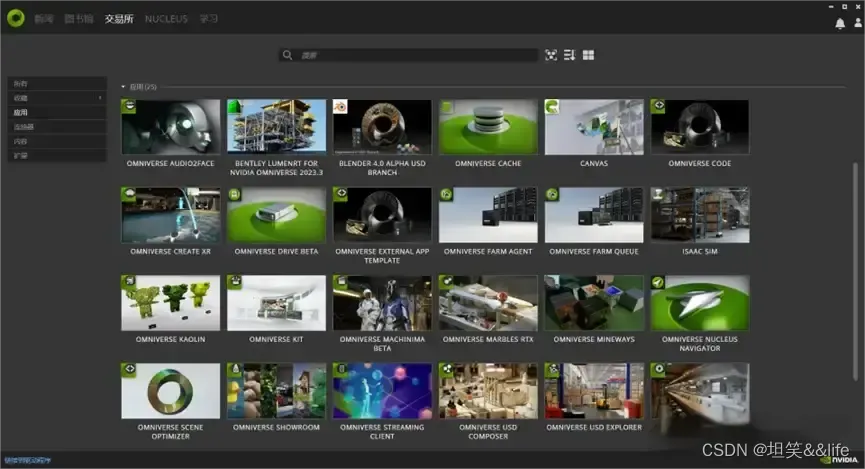python系列&AI系列:Omniverse教程(4):手把手教你NVIDIA Omniverse Standard版本免费下载与安装
Omniverse教程(4):手把手教你NVIDIA Omniverse Standard版本免费下载与安装
- Omniverse教程(4):手把手教你NVIDIA Omniverse Standard版本免费下载与安装
- 一、NVIDIA Omniverse Standard 版本下载
- 1. 点击链接进入 [NVIDIA Omniverse 官网](https://www.nvidia.cn/omniverse/download/)下载页面,选择“标准”许可选项,点击“免费下载”。
- 2. 填写注册信息,完成后提交。
- 3. 提交完成后,选择对应系统版本(Windows/Linux)进行下载,本篇以 Windows 系统为例,可选择下载到指定的目录位置。
- 4. 下载完成后,点击应用程序进行安装即可。
- 二、注册 NVIDIA Omniverse 账户
- 1. 安装完成后,如已有 NVIDIA Omniverse 账户,可直接登录 Omniverse Launcher。如果没有,则需要创建一个 NVIDIA Omniverse 账户,点击“创建账户”,输入电子邮件地址。
- 2. 根据操作提示,填写信息,创建个人账户。
- 3. 创建完成后进入注册邮箱,点击“验证电子邮箱地址”,即可完成验证。
- 三、Omniverse Launcher 安装并使用
- 1. 账户注册提交后,即可跳转至 Omniverse Launcher 安装页面,可选择安装目录、数据存储目录,根据提示进行安装。
- 2. 安装完成后,即可进入 Omniverse Launcher 界面。
Omniverse教程(4):手把手教你NVIDIA Omniverse Standard版本免费下载与安装
如前所述,NVIDIA Omniverse 包含 Standard(标准)、Enterprise(企业)和 Cloud(云)三种类型的许可证,分别适应不同的对象和应用场景。接下来两个章节为大家带来 Omniverse Standard 和 Enterprise 两个版本的下载安装和部署教程。
Omniverse Standard 许可证主要针对个人用户的免费版本,该版本支持个人用户使用由 Omniverse 助力的客户端应用,让他们能在工作站或笔记本电脑上创建 3D 素材以及场景,但最多支持2个实时编辑器。
一、NVIDIA Omniverse Standard 版本下载
1. 点击链接进入 NVIDIA Omniverse 官网下载页面,选择“标准”许可选项,点击“免费下载”。
2. 填写注册信息,完成后提交。
3. 提交完成后,选择对应系统版本(Windows/Linux)进行下载,本篇以 Windows 系统为例,可选择下载到指定的目录位置。
4. 下载完成后,点击应用程序进行安装即可。
二、注册 NVIDIA Omniverse 账户
1. 安装完成后,如已有 NVIDIA Omniverse 账户,可直接登录 Omniverse Launcher。如果没有,则需要创建一个 NVIDIA Omniverse 账户,点击“创建账户”,输入电子邮件地址。
2. 根据操作提示,填写信息,创建个人账户。
3. 创建完成后进入注册邮箱,点击“验证电子邮箱地址”,即可完成验证。
三、Omniverse Launcher 安装并使用
1. 账户注册提交后,即可跳转至 Omniverse Launcher 安装页面,可选择安装目录、数据存储目录,根据提示进行安装。
注意:建议用户在安装过程中安装并启用缓存。如果在安装过程中未设置缓存,则可以随时使用 Omniverse Launcher 安装缓存。
2. 安装完成后,即可进入 Omniverse Launcher 界面。
Omniverse Launcher 界面上方的菜单栏包括:
-
NEWS(新闻)——包含 NVIDIA Omniverse 相关最新资讯、更新发布、案例等。
-
LIBRARY(图书馆)——包含安装的所有应用程序。
-
EXCHANGE(交易所)——包含所有的应用、连接器、内容资产和现有扩展程序。
-
NUCLEUS——Omniverse 核心服务,添加/创建服务器之后,可查询和管理项目和用户信息。
-
LEARN(学习)——包含 Omniverse 相关教程、文档、论坛、开发者资源中心、视频等。
NVIDIA Omniverse 需要在具备 NVIDIA RTX™ GPU 上的系统运行,具体系统驱动版本及 RTX GPU 选型等技术要求,请参考:
丽台科技:Omniverse 教程 (1) : NVIDIA Omniverse 入门指南
关于 Omniverse 具体应用的介绍及使用教程,我们将会在后续的文章中为大家一一呈现,欢迎持续关注。
丽台科技
Omniverse教程(4):手把手教你NVIDIA Omniverse Standard版本免费下载与安装
-